Brother MFC-9420CN User Manual
Browse online or download User Manual for Multifunction Devices Brother MFC-9420CN. Brother MFC-9420CN Manuel d'utilisation
- Page / 82
- Table of contents
- BOOKMARKS




- MFC-9420CN 1
- Conventions typographiques 2
- Marques commerciales 2
- 1 Introduction 5
- 7 Gestion à partir du Web 7
- 8 Télécopie par Internet 7
- 9 Dépistage des anomalies 8
- A Annexe A 8
- Introduction 9
- Impression en réseau 10
- Numérisation en réseau 10
- PC-FAX réseau 10
- Utilitaire de gestion 10
- Types de connexion réseau 11
- Impression partagée en réseau 12
- Protocoles 13
- Remarque 14
- Généralités 15
- Masque de sous-réseau 16
- uniquement) 17
- Config.TCP/IP 19
- Adresse IP 21
- Masq.SS.réseau 22
- Passerelle 22
- Nom du nœud 22
- Config.WINS 23
- Serveur WINS 23
- Serveur DNS 24
- Internet 25
- 6, 2, 4 27
- Mot passe bal 27
- 6, 2, 5 27
- Config RC mail 28
- Config TX mail 29
- Config.relai 30
- Domaine relai 31
- 6, 5, 2 31
- Rapport relais 31
- 6, 5, 3 31
- Para. divers 32
- 6, 7, 1 33
- 6, 7, 2 33
- 2000/XP 35
- Autres sources d’information 41
- 4.0 ou Windows 47
- 2000/XP> 47
- Impression IPP sous Windows 48
- 9.1 - 9.2) 53
- BRAdmin Light 55
- Gestion à partir du Web 56
- Télécopie par Internet 57
- Saisie manuelle du texte 59
- Diffusion relais 61
- [email protected] 63
- INTERNET 63
- Avis d’erreur 64
- Dépistage des anomalies 66
- Problèmes d'impression 68
- 95/98SE/Me et Windows NT 70
- Annexe A 72
- Systèmes Windows 74
- Systèmes UNIX 75
- Cliquez sur Terminer 77
Summary of Contents
Version 0Serveur d'impression multifonction et multi-protocole intégréGUIDE UTILISATEUR - RESEAUGUIDE UTILISATEUR - RESEAUMFC-9420CNVeuillez lire
Introduction1 - 21Caractéristiques des fonctions réseauLe Brother MFC-9420CN offre les fonctions réseau de base suivantes.Impression en réseauLe serve
Introduction1 - 31Types de connexion réseauD'une façon générale, il existe deux sortes de réseau : les réseaux Peer to Peer et les réseaux partag
Introduction1 - 41Impression partagée en réseauDans un environnement partagé en réseau, chaque ordinateur envoie les données via un ordinateur contrôl
Introduction1 - 51ProtocolesProtocoles TCP/IPLes protocoles sont des ensembles de règles standardisées qui permettent de transmettre des données sur u
Introduction1 - 61Client SMTPLe protocole SMTP (Simple Mail Transfer Protocol) permet à l'appareil Brother d'envoyer et de recevoir des cour
22 - 12Configuration de votre imprimante réseauGénéralitésAvant de pouvoir utiliser votre appareil Brother sur votre réseau, vous devez d'abord i
Configuration de votre imprimante réseau2 - 22Masque de sous-réseauLes masques de sous-réseau limitent les communications sur le réseau.Exemple : PC1
Configuration de votre imprimante réseau2 - 32Paramétrage de l'adresse IP et du masque de sous-réseauUtilisation de l'utilitaire BRAdmin Pro
Configuration de votre imprimante réseau2 - 42Remarque• Si le serveur d'impression est configuré à ses valeurs par défaut sans utiliser de serveu
33 - 13Configuration à partir du panneau avantMenu principal de configuration du réseauVous pouvez utiliser l'option Réseau du panneau de command
iConventions typographiquesCe guide utilisateur utilise l'icône suivant :Marques commercialesBrother et le logo Brother sont des marques déposées
Configuration à partir du panneau avant3 - 23Mode RARPL'adresse IP du serveur d'impression Brother peut être configurée à l'aide de la
Configuration à partir du panneau avant3 - 33Certaines implémentations de logiciel hôte BOOTP ne répondent pas aux requêtes BOOTP si vous n'avez
Configuration à partir du panneau avant3 - 43Masq.SS.réseauCette option affiche le masque de sous-réseau courant de l’appareil. Si vous n’utilisez pas
Configuration à partir du panneau avant3 - 53Config.WINSCette option détermine comment l’appareil obtient l’adresse IP du serveur WINS.1Appuyez sur Me
Configuration à partir du panneau avant3 - 63Serveur DNS1Appuyez sur Menu/Set, 6, 1, 8.2Appuyez sur ▲ ou ▼ pour sélectionner Primaire ou Secondaire.3A
Configuration à partir du panneau avant3 - 73InternetCe menu propose cinq options : Adresse mail, Serveur SMTP, Serveur POP3, Nom bal et Mot passe bal
Configuration à partir du panneau avant3 - 83Répétition de lettres :Si vous avez besoin de répéter un caractère, appuyez sur la touche pour déplacer
Configuration à partir du panneau avant3 - 93Nom bal1Appuyez sur Menu/Set, 6, 2, 4.2Entrez le nom du compte utilisateur attribué à l'appareil Bro
Configuration à partir du panneau avant3 - 103Config RC mailCe menu propose cinq options Réception auto, Période RC, Entête, Eff.Mail err. et Avis.Réc
Configuration à partir du panneau avant3 - 1132Appuyez sur ▲ ou ▼ pour sélectionner On ou Off.3Appuyez sur Menu/Set.4Appuyez sur Arrêt/Sortie (Stop/Ex
iiREMARQUE Pour tout problème d’ordre technique ou d’exploitation, vous devez appeler le pays IMPORTANTE : où vous avez acheté l’appareil. Les appels
Configuration à partir du panneau avant3 - 1231Appuyez sur Menu/Set, 6, 4, 2.2Appuyez sur ▲ ou ▼ pour sélectionner On ou Off.3Appuyez sur Menu/Set.4Ap
Configuration à partir du panneau avant3 - 133Domaine relaiVous pouvez enregistrer les noms de domaine (jusqu’à 10) autorisés à faire une demande de d
Configuration à partir du panneau avant3 - 143Para. diversEthernetMode de liaison Ethernet. Auto permet au serveur d’impression de fonctionner en mode
Configuration à partir du panneau avant3 - 153Scan vrs Email (serveur de messagerie)Type de fichier noir et blanc pour Scan vrs Email (serveur de mess
Configuration à partir du panneau avant3 - 163Impression de la Liste de configuration du réseauRemarqueNom du nœud : le Nom du nœud apparaît dans la L
44 - 14Impression en réseau sous Windows® -Impression Peer to Peer de base à l'aide de TCP/IPGénéralitésSi vous utilisez Windows® et que vous sou
Impression en réseau sous Windows® - Impression Peer to Peer de base à l'aide de TCP/IP4 - 245Cliquez sur Suivant.6Il vous faut alors sélectionne
Impression en réseau sous Windows® - Impression Peer to Peer de base à l'aide de TCP/IP4 - 34Pour les utilisateurs de Windows NT® 4.0Les utilisat
Impression en réseau sous Windows® - Impression Peer to Peer de base à l'aide de TCP/IP4 - 448Vous devez ensuite entrer l'adresse IP et le n
Impression en réseau sous Windows® - Impression Peer to Peer de base à l'aide de TCP/IP4 - 54Ajout d’un deuxième port LPR BrotherVous n’avez pas
iiiAux Etats-Unis uniquement 1-800-521-2846Recherche des centres d’entretien (Etats-Unis)Pour obtenir l’adresse d'un centre d'entretien agré
Impression en réseau sous Windows® - Impression Peer to Peer de base à l'aide de TCP/IP4 - 648Vous devez ensuite entrer l'adresse IP et le n
Impression en réseau sous Windows® - Impression Peer to Peer de base à l'aide de TCP/IP4 - 74Ajout d’un deuxième port LPR BrotherVous n’avez pas
55 - 15Configuration de l’impression sur Internet sous Windows®Installation de l’impression sur InternetGénéralitésLe logiciel Brother BIP (Brother In
Configuration de l’impression sur Internet sous Windows®5 - 25 Si vous êtes connecté à un réseau local, le courrier électronique est transmis au serv
Configuration de l’impression sur Internet sous Windows®5 - 35Impression Internet Brother : Utilisation de l’utilitaire BRAdmin Professional pour conf
Configuration de l’impression sur Internet sous Windows®5 - 45Impression Internet Brother : Utilisation d’un navigateur Web pour configurer le serveur
Configuration de l’impression sur Internet sous Windows®5 - 555Sélectionnez le répertoire où vous souhaitez installer les fichiers BIP et appuyez sur
Configuration de l’impression sur Internet sous Windows®5 - 6515Si vous avez sélectionné un pilote d'imprimante qui est déjà utilisé, vous pouvez
Configuration de l’impression sur Internet sous Windows®5 - 75Impression IPP sous Windows® 2000/XP Si vous souhaitez utiliser les capacités d’impressi
Configuration de l’impression sur Internet sous Windows®5 - 85RemarqueSi vous avez édité le fichier hosts sur votre ordinateur, ou si vous utilisez un
ivTable des matières1 IntroductionGénéralités ...
Configuration de l’impression sur Internet sous Windows®5 - 95Spécification d’une URL différenteVeuillez noter qu’il y a plusieurs entrées possibles p
66 - 16Impression en réseau à partir d’un Macintosh®GénéralitésCe chapitre explique comment configurer le pilote d'imprimante BR-Script3 (émulati
Impression en réseau à partir d’un Macintosh®6 - 267Entrez l’adresse TCP/IP de l’imprimante dans le champ Adresse.Imprimez la Liste de configuration d
Impression en réseau à partir d’un Macintosh®6 - 36Comment sélectionner le serveur d'impression (TCP/IP) (Mac OS® 9.1 - 9.2)1Ouvrez le dossier Ap
Impression en réseau à partir d’un Macintosh®6 - 467Entrez l’adresse IP et les détails concernant le nom de service de l’appareil. Quand vous spécifie
Impression en réseau à partir d’un Macintosh®6 - 56Modification de la configuration à l'aide d'un navigateur WebSur un Macintosh®, la façon
77 - 17Gestion à partir du WebComment utiliser un navigateur Web pour gérer votre appareilGénéralitésVous pouvez vous servir d’un navigateur Web stand
88 - 18Télécopie par InternetGénéralitésLa fonction de télécopie par Internet (I-Fax) vous permet d'envoyer et de recevoir des fax en vous servan
Télécopie par Internet8 - 28Fonctions des touches du panneau avantAlt (Shift) + 1Permet de modifier le mode de saisie. Vous pouvez utiliser les touche
Télécopie par Internet8 - 38Saisie manuelle du texteAppuyez simultanément sur Alt (Shift) et sur la touche 1 pour passer au mode de composition "
vServeur WINS... 3-5Serveur DNS
Télécopie par Internet8 - 48Caractères spéciaux et symboles :Au fil de sa saisie, l’adresse de la télécopie Internet s’affiche caractère par caractère
Télécopie par Internet8 - 58Si le courrier reçu n’est pas au format de texte ordinaire ou si le fichier annexé n’est pas au format TIFF-F, le message
Télécopie par Internet8 - 68Diffusion relais à partir d’un appareilDans cet exemple, l'adresse électronique de votre appareil est [email protected]
Télécopie par Internet8 - 78Reroutage/diffusion à partir d’un PCVous pouvez également envoyer un courrier électronique depuis votre PC et le rediffuse
Télécopie par Internet8 - 88Config TX mailVous pouvez définir l’option Avis de Config TX mail à On ou Off. Quand elle est sur On, un champ d’informati
Télécopie par Internet8 - 98Informations importantes concernant la fonction Télécopie par InternetLa fonction de communication par télécopie Internet
99 - 19Dépistage des anomaliesGénéralitésCe chapitre décrit les procédures de diagnostic des problèmes que vous êtes susceptible de rencontrer avec un
Dépistage des anomalies9 - 292Vérifiez l’activité des témoins. Les serveurs d’impression Brother sont dotés de deux témoins lumineux situés sur le pan
Dépistage des anomalies9 - 39(5) Choisissez l’option suivante. Vérifiez que votre serveur d'impression est listé. S’il est présent, la connexion
Dépistage des anomalies9 - 493Vérifiez que le serveur d'impression se trouve sur le réseau :Pour Windows®(1) Essayez d’interroger le serveur d’im
vi5 Configuration de l’impression sur Internet sous Windows®Installation de l’impression sur Internet ...
Dépistage des anomalies9 - 59(5) Choisissez l’option suivante. Vérifiez que votre serveur d'impression est listé. S’il est présent, la connexion
Dépistage des anomalies9 - 69Diagnostic des anomalies d'impression IPP sous Windows® 2000/XP Utilisation d’un numéro de port différent de 631Si v
AA - 1AAnnexe AUtilisation des servicesUn service est une ressource accessible par les ordinateurs souhaitant imprimer sur le serveur d’impression Bro
Annexe AA - 2AUtilisation de BOOTP pour configurer l'adresse IPBOOTP est une alternative à RARP qui présente l'avantage de permettre la conf
Annexe AA - 3ASi le daemon rarp ne s’exécute pas encore, lancez-le (avec la commande rarpd, rarpd -a, in.rarpd -a ou autre chose, en fonction du systè
Annexe AA - 4ASystèmes UNIX®/LinuxEn général, les systèmes UNIX® et Linux exigent l’utilisation du caractère ":" (deux points) entre les chi
Annexe AA - 5ALocal> SET IP SUBNET 255.255.255.0Si vous n'avez pas de sous-réseaux, utilisez l'un des masques de sous-réseau par défaut s
Annexe AA - 6AInstallation si une file d'impression réseau ou partagée est utilisée (pilote d'imprimante seulement)Remarque• Avant de commen
Annexe AA - 7ACaractéristiques techniques du serveur d'impression multifonctionSystèmes d’exploitation Windows® 98/98SE/Me, Windows NT® 4.0, Wind
Annexe AA - 8ATableau des fonctions et réglages d’usine par défautNIVEAU UNNIVEAU DEUXNIVEAU TROIS OPTIONS OPTIONS REGLAGES USINE6.Réseau 1.Config.TCP
viiMessage de vérification de transmission... 8-7Config TX mail ...
Annexe AA - 9A*1: Le paramétrage par défaut de Adresse IP et Masq.SS.réseau peuvent être modifiés par la configuration de APIPA.7.Scan vrs Emai1.Type
II - 1IIndexAAdresse IP ...2-1, 3-3APIPA ... 1-5, 3-6, A-3ARP ...
IndexI - 2IServeur Web .... 1-6Serveur WINS .... 3-5Service ...
11 - 11IntroductionGénéralitésL'appareil Brother peut être partagé sur un réseau Ethernet câblé 10/100 Mb à l'aide du serveur d'impress
More documents for Multifunction Devices Brother MFC-9420CN

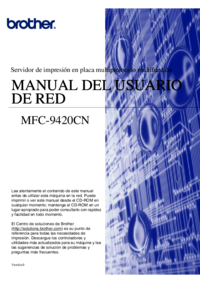

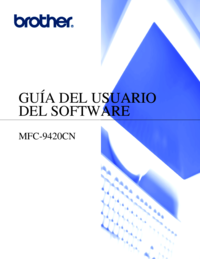


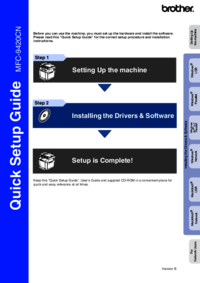

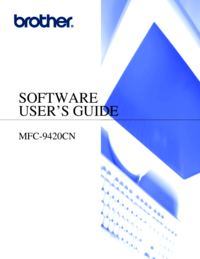

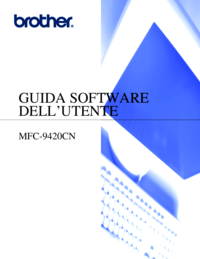


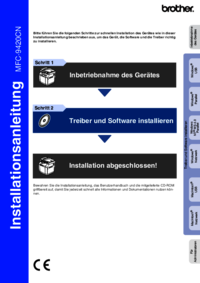

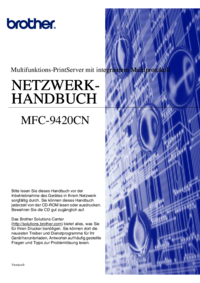



 (46 pages)
(46 pages) (194 pages)
(194 pages)







Comments to this Manuals